最近有Windows10系统用户来反应,在使用电脑一打开系统设置就闪退,无法进行任何的操作。这是什么情况?又该如何修复呢?对此下面小编就来介绍一下电脑设置打不开闪退的解决方法吧。
1、首先,点击左下角的开始菜单,在选择Windows Powershell(管理员)(A);
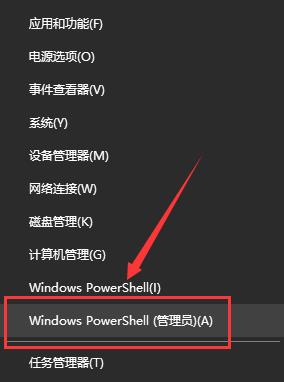
2、然后,在输入命令:$manifest = (Get-AppxPackage Microsoft.WindowsStore).InstallLocation + ‘AppxManifest.xml’ ; Add-AppxPackage -DisableDevelopmentMode -Register $manifest,并按下回车键;

3、在输入Get-AppXPackage -AllUsers |Where-Object {$_.InstallLocation -like ”*SystemApps*“},再按下回车;

4、按Win+R组合快捷键,在打开运行窗口,并输入services.msc命令,在点击确定或按回车;
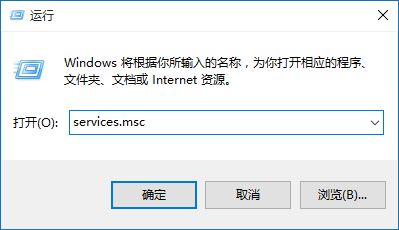
5、在服务窗口中,找到并双击名称为:User Manager服务;
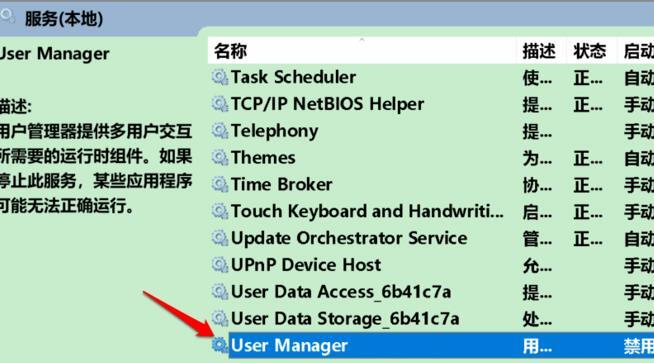
6、在User Manager的属性窗口中,将启动类型更改为自动,再点击应用,最后再点击启动即可,这样就完成了设置,再尝试打开电脑即可正常打开使用了,这样就不会发生闪退情况了。
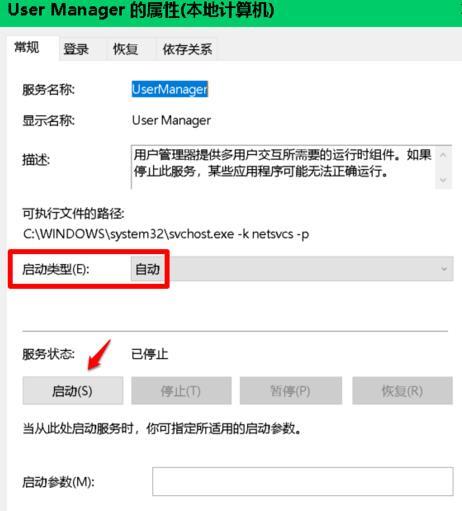
以上就是有关于电脑设置打不开闪退的解决方法就介绍到这了,如果想要了解更多的教程,请继续关注装机助理一键备份还原系统教程吧。
Windows10系统设置打不开闪退的解决方法
您可能感兴趣的文章
win10系统玩游戏卡住要强制重启怎么解决
热度
℃

windows10黑屏任务栏没反应怎么办
热度
℃

win10xbox怎么录屏
热度
℃

edge浏览器b站全屏卡顿解决方法
热度
℃
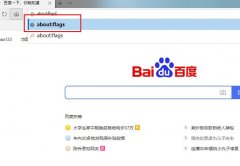
win10蓝牙音响音质不清
热度
℃
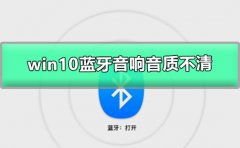
电脑忽然断网了怎么办 为什么电脑老是会自动断
热度
℃
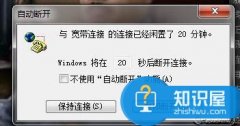
win10系统安装失败怎么办
热度
℃

win10为什么搜索不到共享打印机
热度
℃

win10重置系统一直转圈
热度
℃

任务管理器无法使用
热度
℃

thinkpad是否支持win11详细介绍
热度
℃

老电脑win11升级教程
热度
℃

win10玩地平线3加载动画就闪退怎么办
热度
℃

win11禁止休眠详细教程
热度
℃
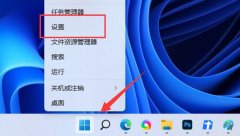
win10玩帝国时代3闪屏解决方法
热度
℃
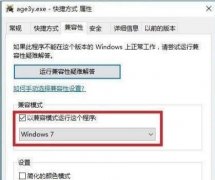
win11系统是否有自带的小游戏介绍
热度
℃

Win10系统System进程占用CPU过高怎么处理?
热度
℃
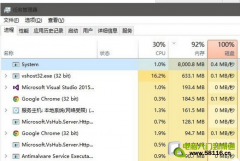
win11内置主题修复教程
热度
℃

win10命令行窗口打开教程
热度
℃
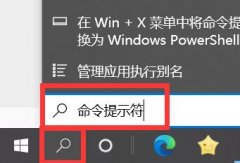
win11调整C盘大小教程
热度
℃

分享至微信,请使用浏览器下方的分享功能
Windows10系统设置打不开闪退的解决方法
最近有Windows10系统用户来反应,在使用电脑一打开系统设置就闪退,无法进行任何的操作。这是什么情况?又该如何
长按识别二维码 进入电脑技术网查看详情
请长按保存图片
